在 iPhone 上使用實時照片的 13 個技巧

實時照片在 iOS 設備上已經存在了幾年,讓您可以在拍照前後精確 1.5 秒的運動中捕捉特定時刻。您可以在 iPhone 或 iPad 上使用實時照片執行多種操作。您可以將其轉換為靜態圖像、更改效果、像編輯普通照片一樣對其進行編輯等等。本指南提供了在 iPhone 上使用 Live Photos 的最佳技巧。
1. 在 iPhone 上拍攝實時照片
iPhone 相機應用程序默認啟用實時照片功能。您不需要啟用任何設置。
請按照以下步驟在 iPhone 上拍攝實時照片:
- 打開 iPhone 上的 Apple 相機應用。
- 如果未選擇底部的“照片”選項卡,請選擇它。確保“實時照片”圖標已打開。關閉後,您將在圖標上看到一個欄。
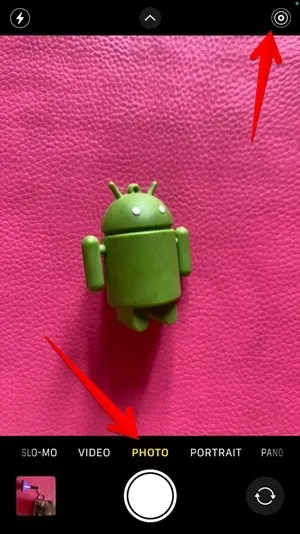
- 啟用該功能後,點擊快門按鈕即可拍攝實時照片。

2. 在 iPhone 上播放實時照片
輕鬆播放實時照片。在Apple照片應用程序中打開實時照片,“實時”將位於照片的左上角。長按實時照片即可播放。
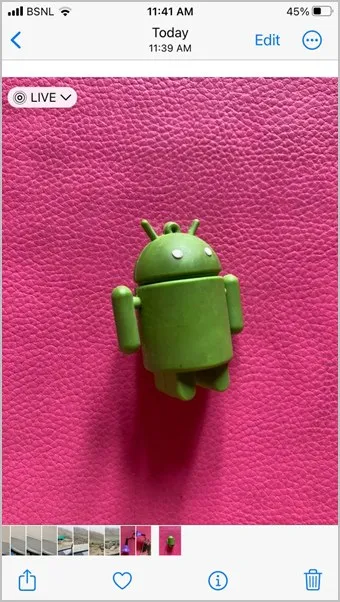
3.查找iPhone上的所有實時照片
Apple Photos 使得識別實時照片有點困難。您不會在“圖庫”視圖中的照片縮略圖上看到“實時照片”圖標。但是,它提供了一個單獨的 Live Photos 文件夾。
要查看所有實時照片,請按照下列步驟操作:
- 打開 iPhone 上的 Apple 照片應用。
- 點擊底部的“相冊”選項卡。
- 向下滾動並點擊“實時照片”即可查看所有照片。
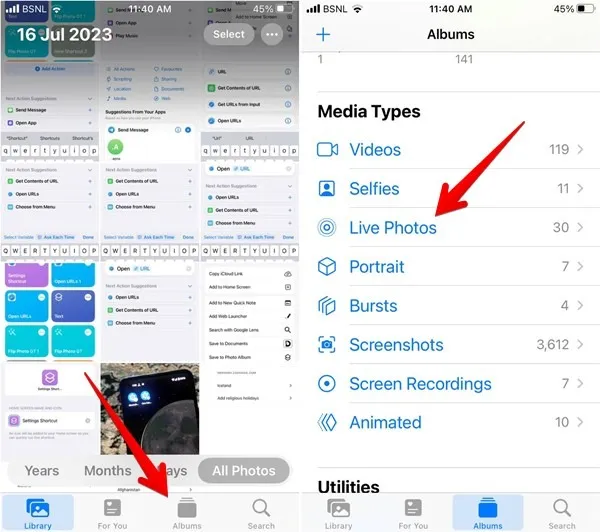
4.為實時照片添加效果
您可以通過添加循環、彈跳和長時間曝光等效果,將實時照片轉換為有趣的視頻。
打開實時照片,點擊頂部的“實時”按鈕,然後從列表中選擇所需的效果。
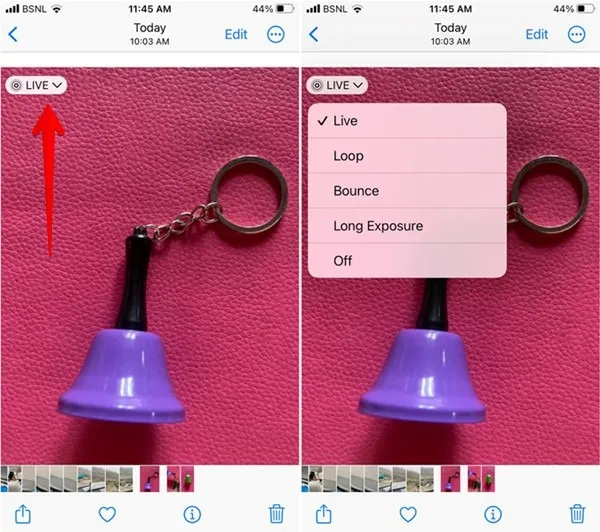
5.更改實時照片的主照片
要更改實時照片的關鍵照片,請按照以下步驟操作:
- 打開手機上的實時照片。
- 點擊“編輯”按鈕,然後選擇底部的“實時照片”圖標。
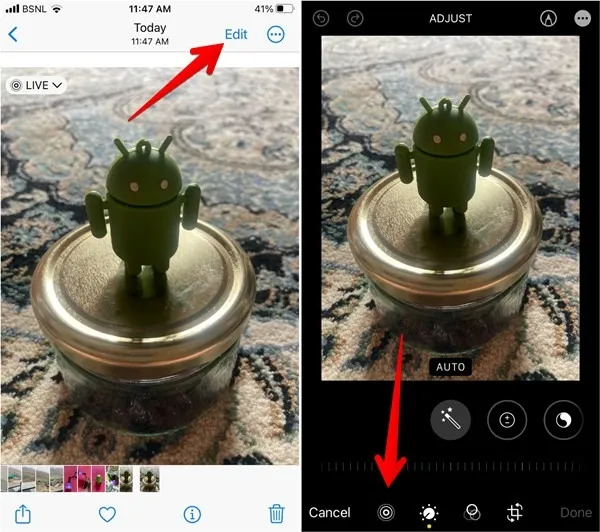
- 底部將顯示一個滑塊。將實時照片作為普通照片查看時,點擊您想要看到的相框。該框架上將出現一個白色選擇框。點擊“製作關鍵照片”。
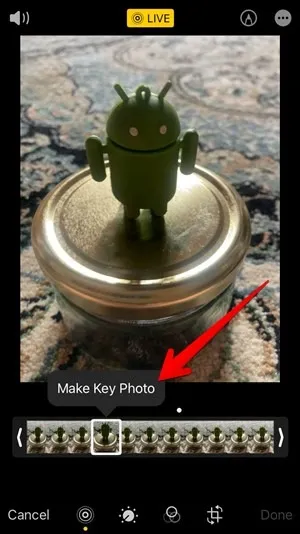
- 您選擇的照片上將出現一個白點。灰點代表原始關鍵照片。如果您改變主意,請點擊它,或者點擊“完成”保存更改。
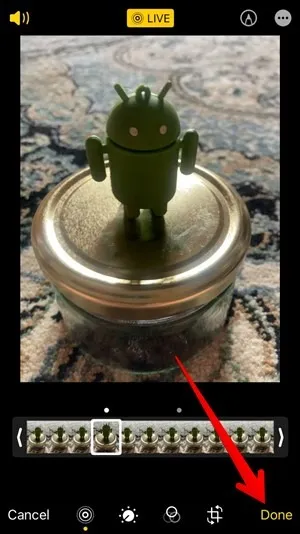
6. 修剪實時照片
實時照片通常約為三秒,但您可以進一步修剪它,如下所示:
- 在Apple照片應用程序中,打開實時照片,然後點擊“編輯”按鈕,然後點擊“實時照片”圖標。
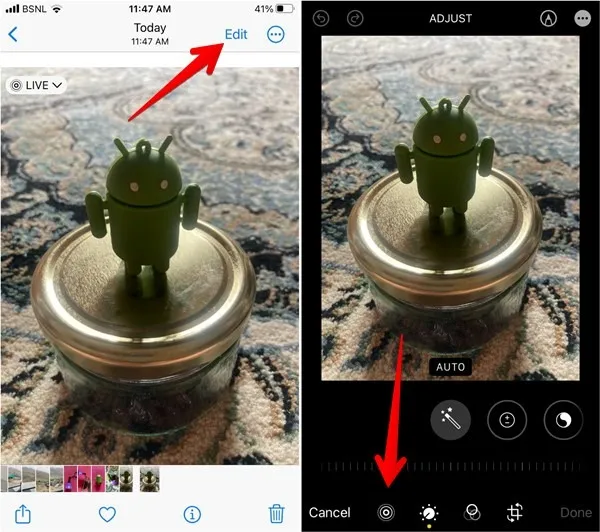
- 拖動兩端的滑塊來修剪實時照片。將您想要保留的部分保留在黃色滑塊內。
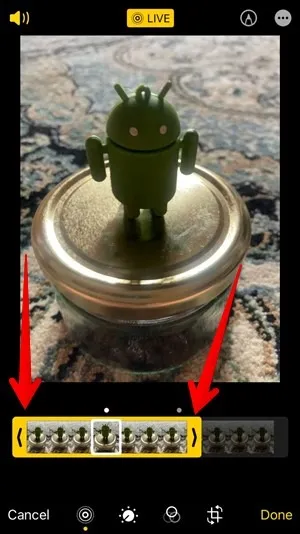
- 按“完成”保存修剪後的照片。
7.將實時照片靜音
如果您不希望實時照片有音頻,可以按照以下步驟將其靜音:
- 打開實時照片,然後按“編輯”按鈕,然後按“實時照片”圖標。
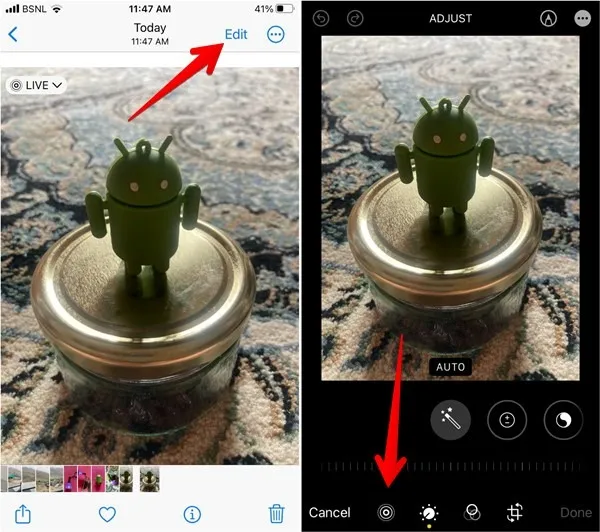
- 點擊揚聲器圖標可將實時照片靜音。它應該變成灰色。
- 按“完成”按鈕保存靜音的實時照片。
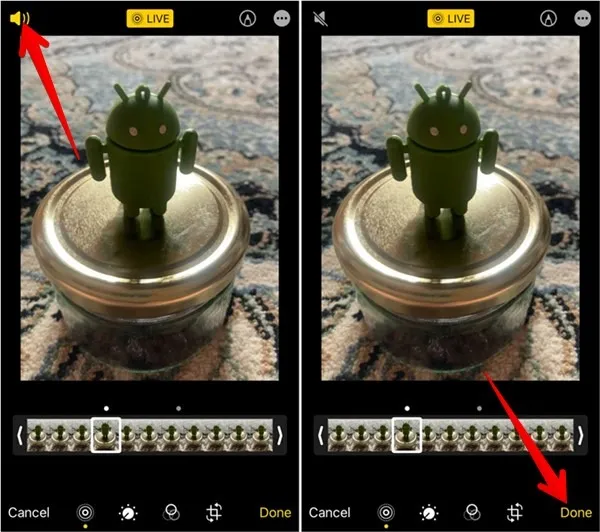
8. 編輯實時照片
Apple Photos 提供了編輯實時照片的附加功能。您可以調整照片的顏色和光線。您甚至可以添加濾鏡並拉直、裁剪或旋轉照片。所有這些功能都可以在“編輯”按鈕下訪問。
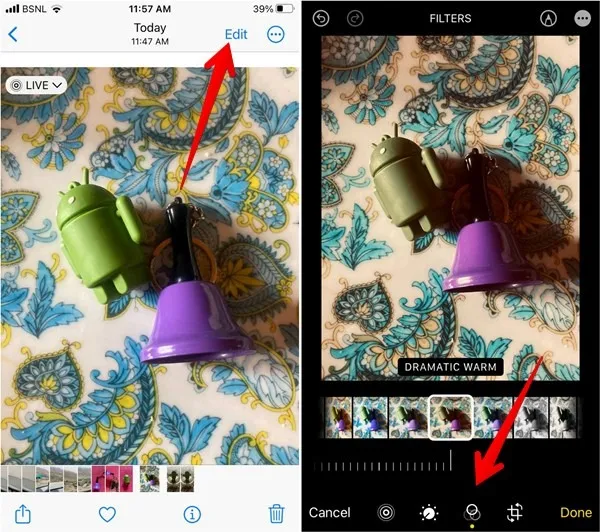
9. 將實時照片轉換為視頻
Apple 提供了一項本機功能,可以將實時照片轉換為視頻,而無需使用第三方應用程序。唯一的缺點是您一次只能將一張實時照片轉換為視頻。
- 打開所需的實時照片。
- 點擊頂部的“三點”圖標,然後從菜單中選擇“另存為視頻”。就是這樣。

10. 將多張實時照片合併到一個視頻中
有趣的是,如果您選擇多張實時照片並將其另存為視頻,它們不會轉換為單獨的視頻;而是會被轉換為視頻。相反,Apple Photos 將它們合併成一個視頻。請按照以下步驟執行此操作。
- 找到您想要合併到一個視頻中的實時照片。
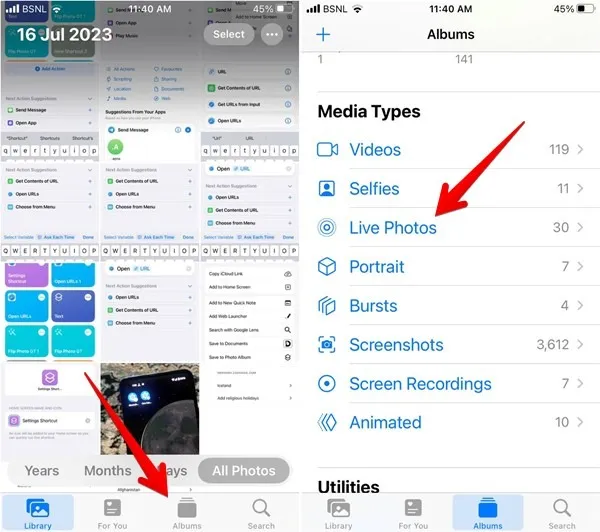
- 點擊右上角的“選擇”,然後選擇您想要合併到一個視頻中的實時照片。
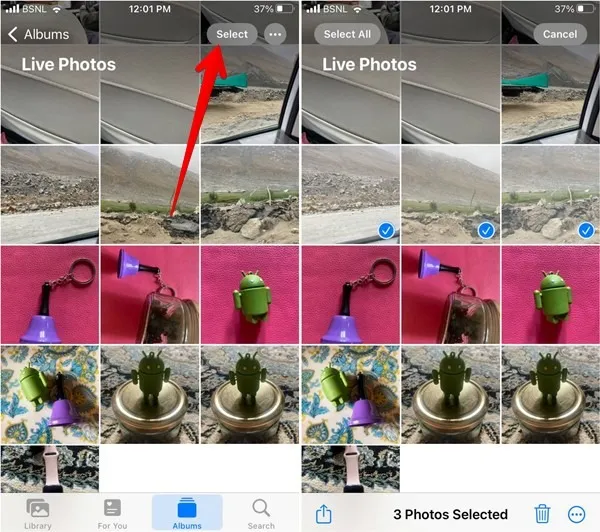
- 點擊三點圖標或“共享”按鈕,然後選擇“另存為視頻”。
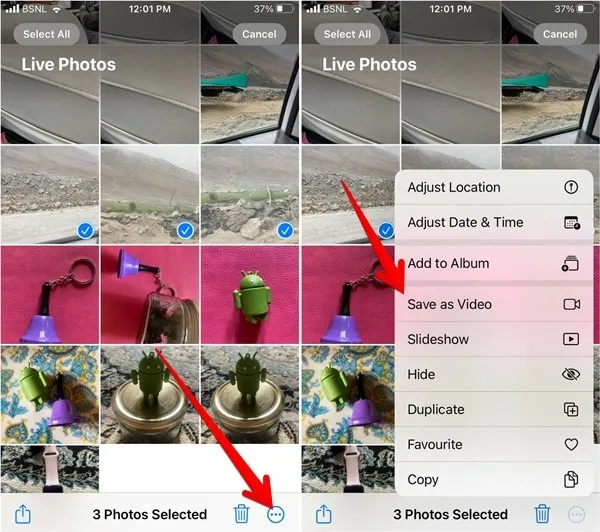
iOS 將生成視頻並將其保存到您的相機膠卷中。您可以從那里或應用程序的視頻部分訪問它。
11. 將實時照片轉換為靜態圖像
有多種方法可以將實時照片轉換為靜態圖像。我們介紹以下兩種方法:
關閉實時照片功能
- 在“照片”應用中打開實時照片。
- 點擊“實時”下拉框,然後從選項列表中選擇“關閉”。
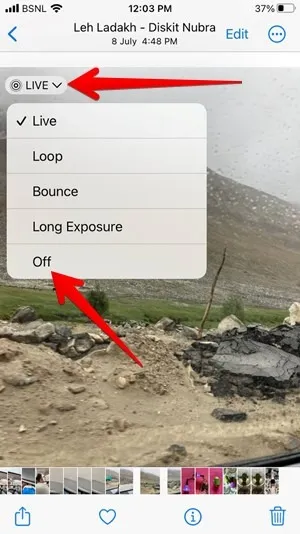
實時照片將轉換為靜態圖像。如果您想返回實時照片,請再次點擊同一選項並選擇“實時照片”。
通過使用重複選項
- 打開實時照片,點擊三點圖標(或共享圖標),然後從菜單中選擇“複製”。
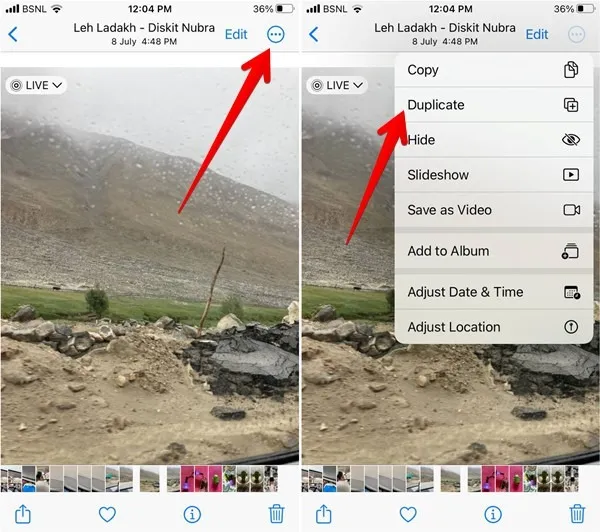
- 選擇“複製為靜態照片”。Live Photo 的關鍵照片將作為靜態圖像保存在 iPhone 上。
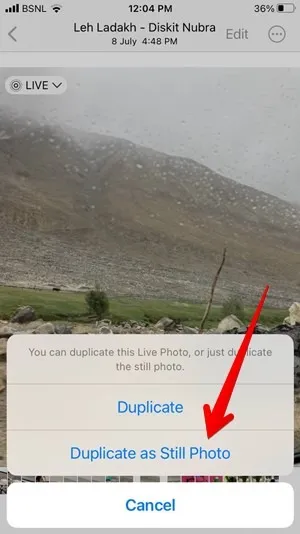
12. 將實時照片轉換為 GIF
要在 iPhone 上將實時照片轉換為 GIF,您需要使用 Apple Shortcuts 應用程序。您可以使用此快捷方式轉換多張實時照片。
- 點擊快捷方式應用底部的“圖庫”選項卡,然後搜索 GIF。選擇“製作 GIF”快捷方式。
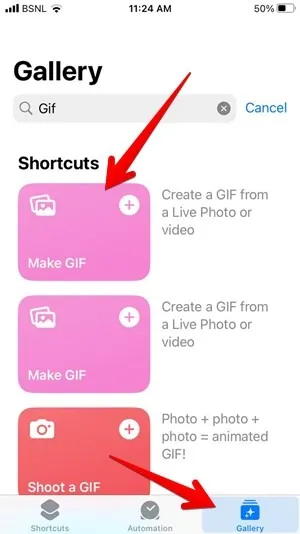
- 點擊“添加快捷方式”即可安裝快捷方式。
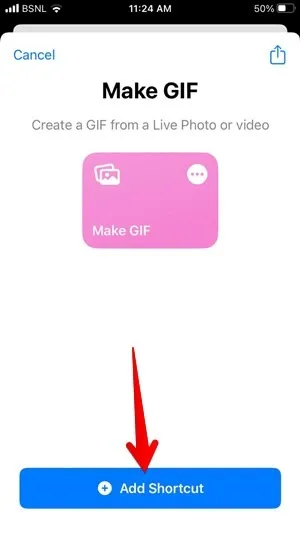
- 轉到“快捷方式”選項卡,然後選擇“所有快捷方式”。
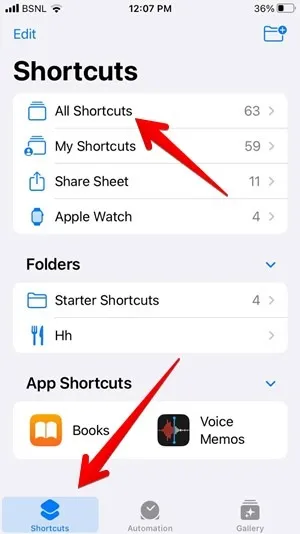
- 點擊“製作 GIF”快捷方式,然後選擇要轉換為 GIF 的實時照片。
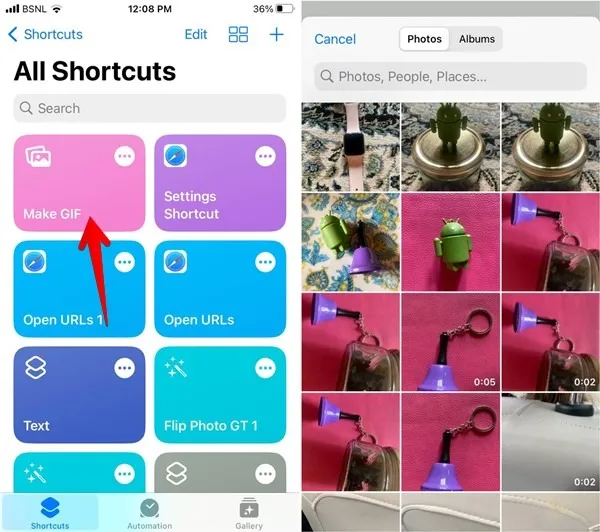
- 該快捷方式將開始發揮其魔力,實時照片將轉換為 GIF。點擊“完成”。GIF 將保存在照片應用程序中。您可能還想了解如何編輯 GIF。
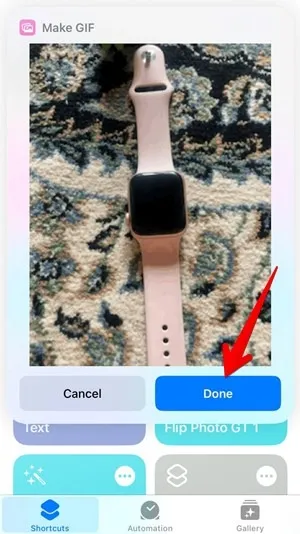
13. 如何禁用實時照片
您可以在 iPhone 上暫時或無限期關閉實時照片。
暫時關閉實時照片
如果您想關閉一兩張照片的實時照片,請在拍攝照片時執行此操作。打開相機應用程序,然後點擊“實時照片”圖標將其關閉。您將看到“實時關閉”指示符,並且實時照片圖標上將出現一個欄。
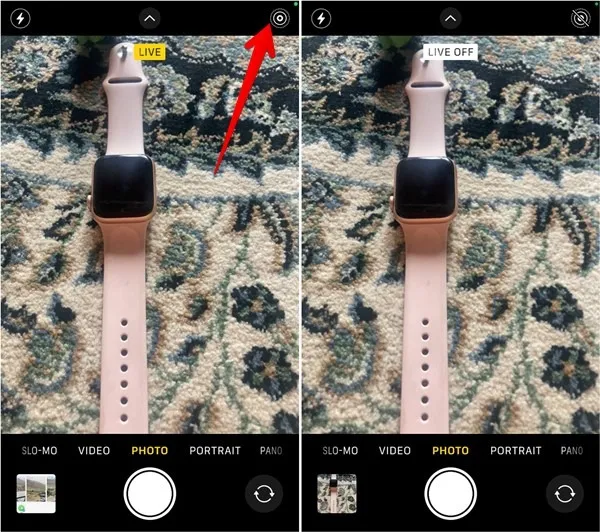
無限期關閉實時照片
如果您想無限期禁用 iPhone 上的實時照片,請按照以下步驟操作:
- 打開 iPhone 上的“設置”。
- 轉到“相機”,然後選擇“保留設置”。

- 啟用“實時照片”旁邊的開關。
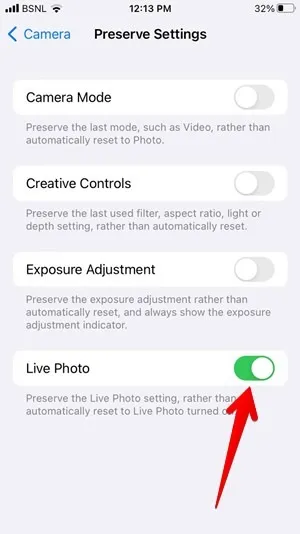
- 打開相機應用程序,然後點擊實時照片圖標將其關閉。確保它上面顯示一個欄。相機將保留設置,直到您再次更改為止。
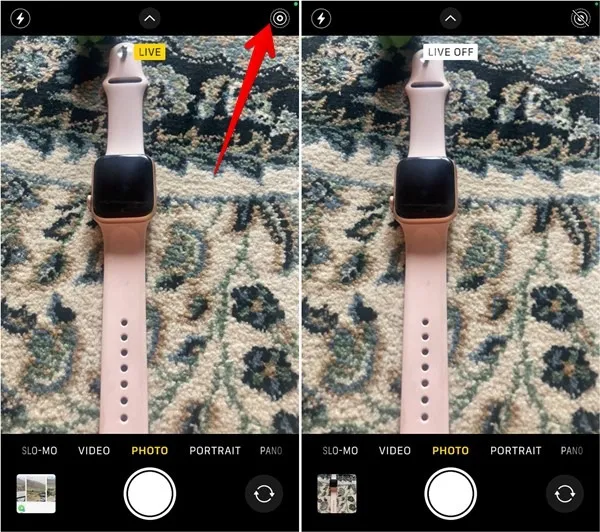
經常問的問題
我可以將 Live Photos 設置為 iPhone 上的壁紙嗎?
在 iOS 16 之前,您可以將實時照片設置為壁紙。雖然該功能目前尚不可用,但蘋果即將在 iOS 17 中重新啟用該功能。
如何刪除對實時照片所做的更改?
在 Apple 照片應用程序中打開實時照片,然後點擊三點圖標。選擇“恢復原始狀態”。
如何在 WhatsApp 上分享實時照片?
您可以在 WhatsApp 上以 GIF 形式分享實時照片。在“照片”應用中打開實時照片,然後將效果更改為“彈跳”或“循環”。點擊“分享”圖標,然後選擇“WhatsApp”或任何其他支持 GIF 的應用程序。實時照片將以 GIF 形式附加。
所有圖像和屏幕截圖均由 Mehvish Mushtaq 提供。



發佈留言